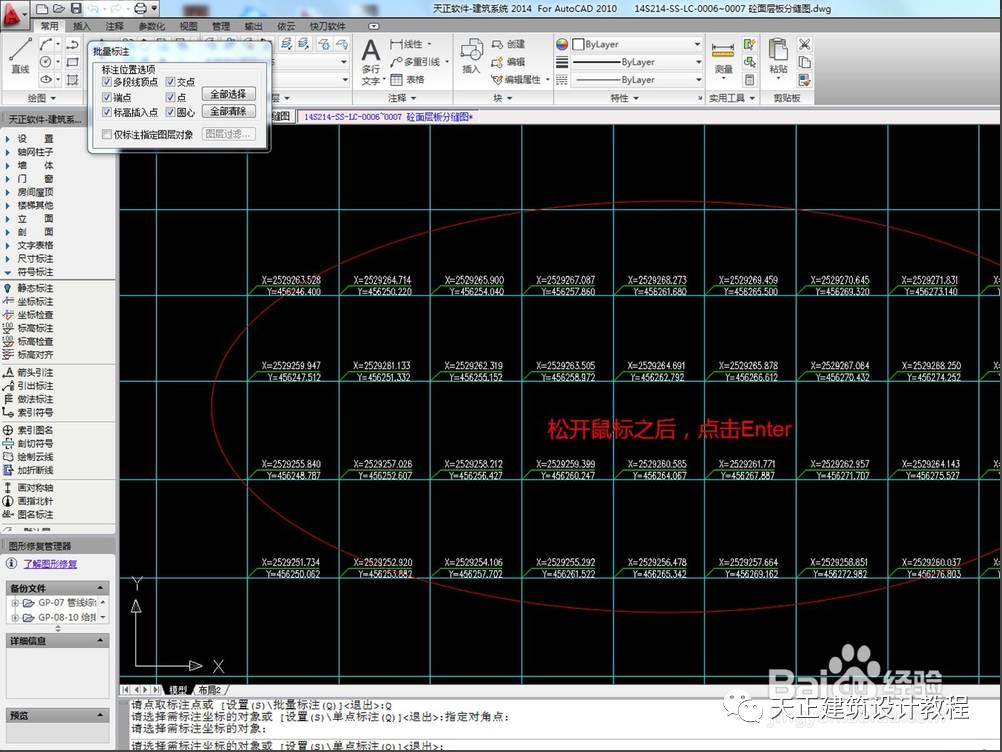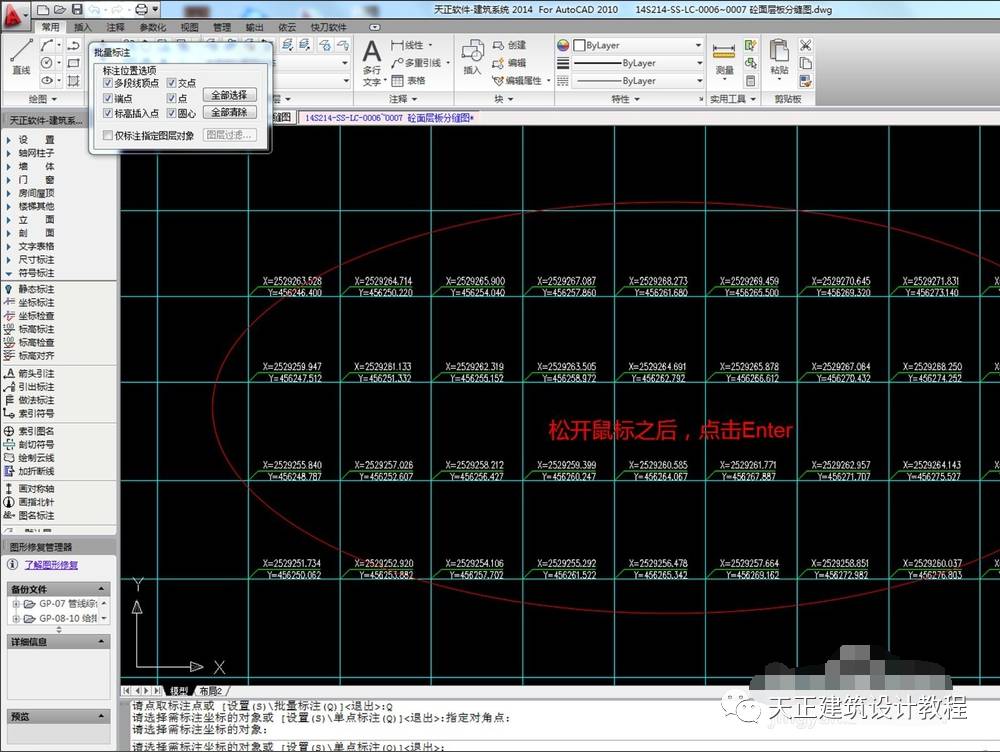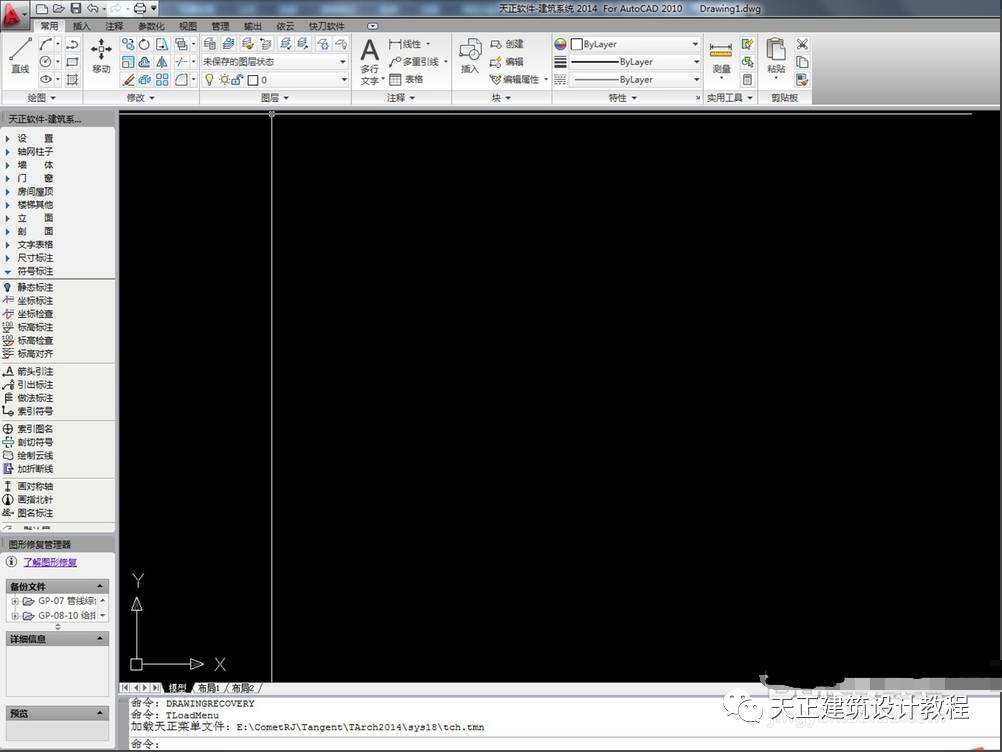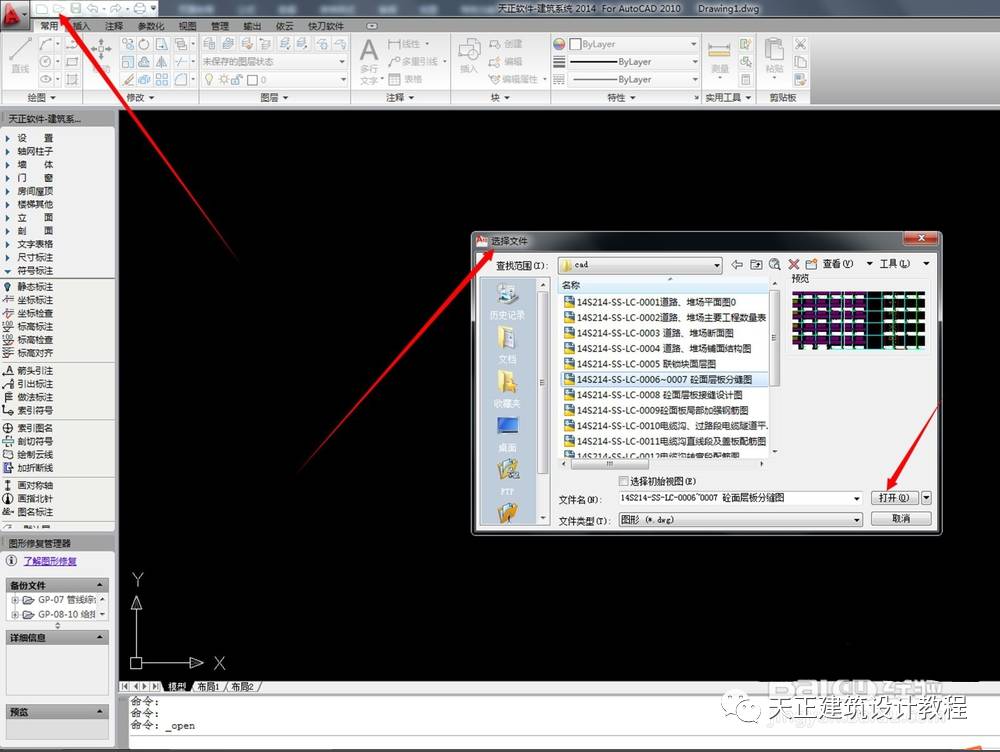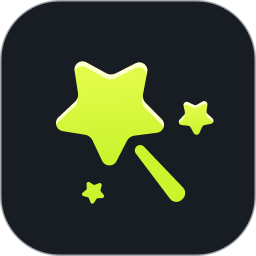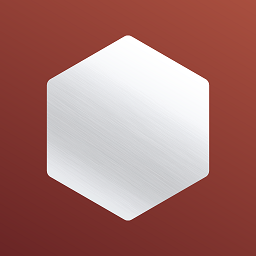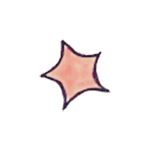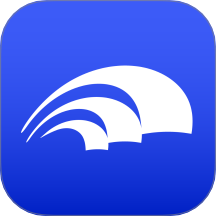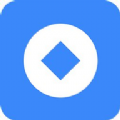利用天正建筑2014加载软件,批量点击坐标,对于做工程的人来说非常方便,特别是码头路面分块的,一个个点是很繁杂的,这个方法很快就能搞定。
1、首先打开天正建筑2014加载软件。
2、打开之后就是这样的画面了。
3、快速键打开文件。
4、打开弹出字体,一般都是国标的。
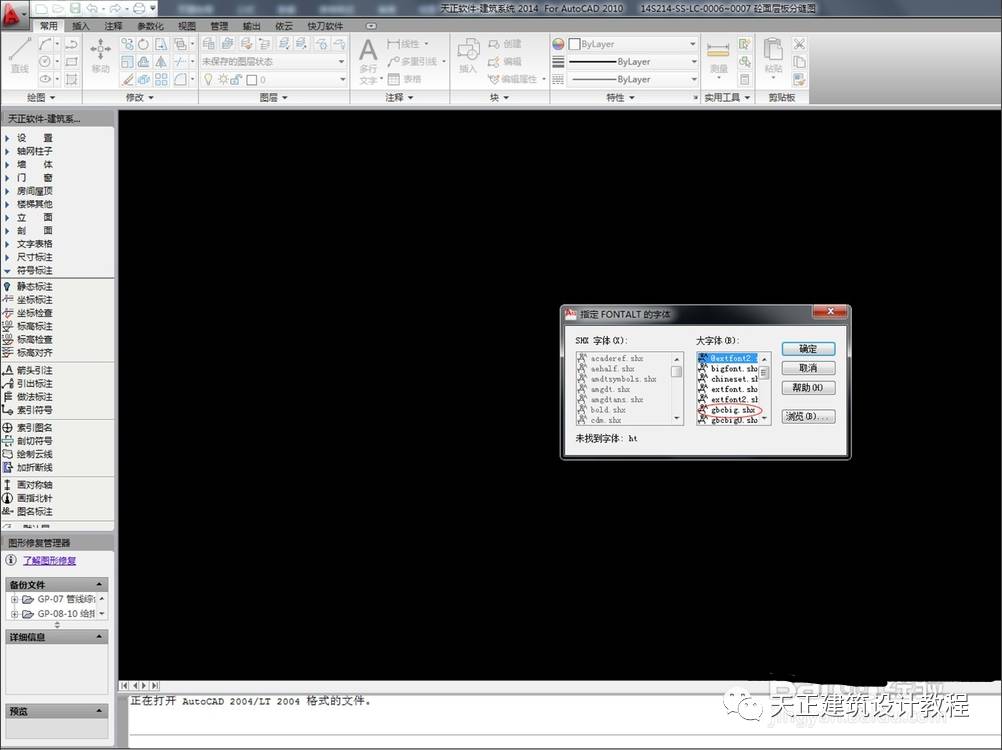
[wechat key=验证码 reply=回复关键字]5、我打开一张路面分块图,需要点格子之间的坐标,是一个大工程。[/wechat]

6、先设置一下坐标的大小,点击左下角的比例,我的比例是1:0.1,看每个设计院的出图而定吧。

7、如图操作,先点击左边工具栏的坐标标注~在底下任务栏中输入命令S,就会弹出坐标标注的单位设置,将单位设置成M就可以。

8、现在是点坐标的时候了,还是点击左边工具栏的坐标标注~在底下任务栏中输入命令Q,就会弹出批量标注。

9、点击批量标注的全部选择,标注的位置选项中就会全部打钩。
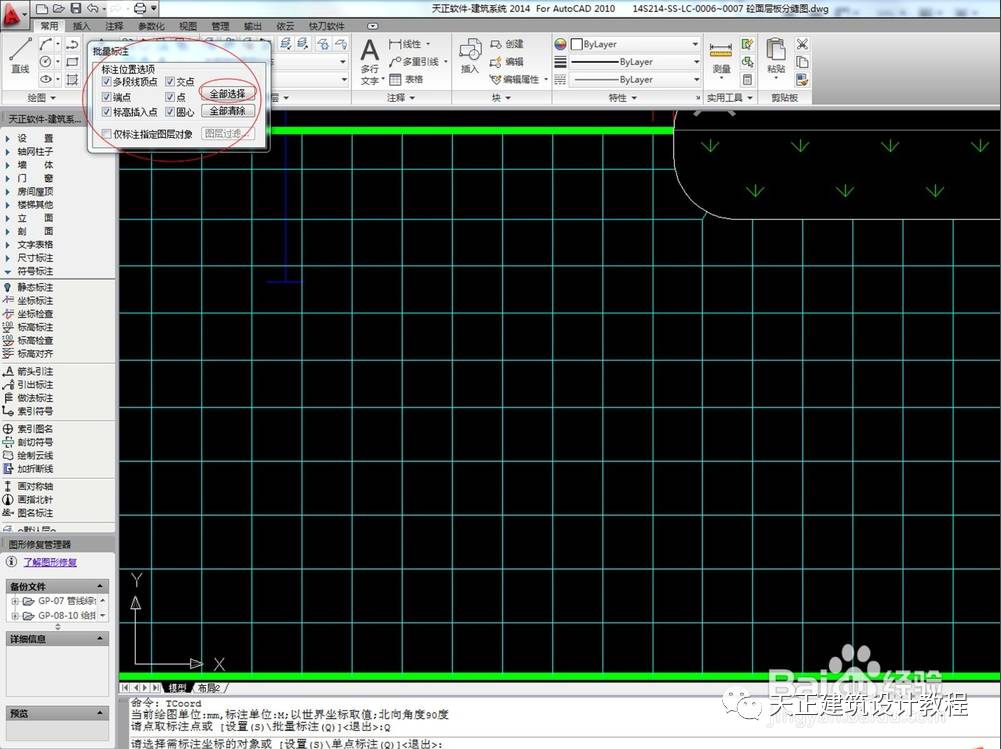
10、上一步完成后,鼠标放到工作区中,按住鼠标左键从右往左拖动需要点坐标的区域。

11、松开鼠标之后,回车键,在被你选中的交叉点的所有地方都会出现坐标。